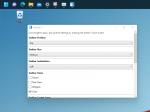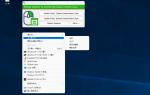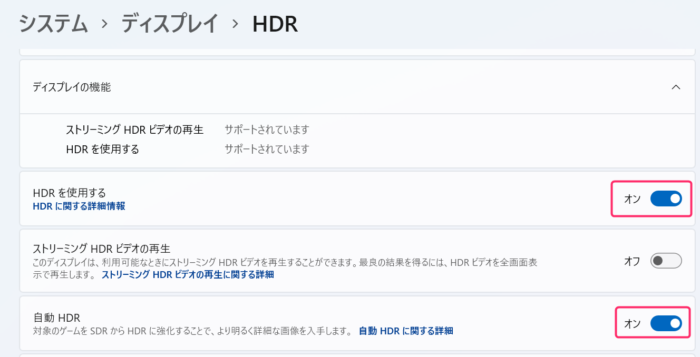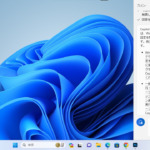Windows11は何が変わった?ゲームに役立つ新機能はどんな感じ?
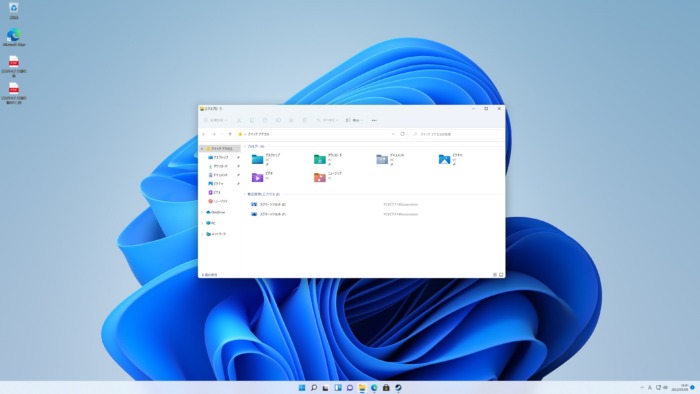
「あんまりWin10と変わらないよ」と聞いていたWindows11。確かに変わらないところもあるけど明らかに変わったところも結構ありますね。
Windows11はリリースから半年が経って安定してきたこともあり、販売されるPCもWindows11搭載モデルが増えてきました。
PCゲーマーとしてWin10と比べて気になるポイントや新機能をチェックしてみました。
Contents
【ウィンドウ】角丸デザイン
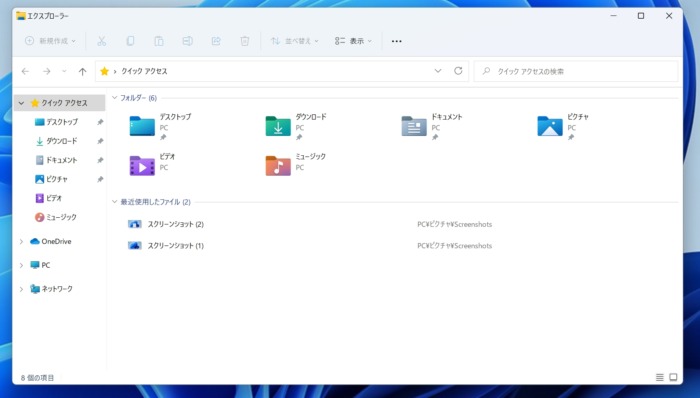
良い所
- 柔らかい印象を与えてオシャレな感じがする
- 新しいOSになった感じがする
知人に見せたら「Macかな?」と言っていました。私も初見でそう思いました。
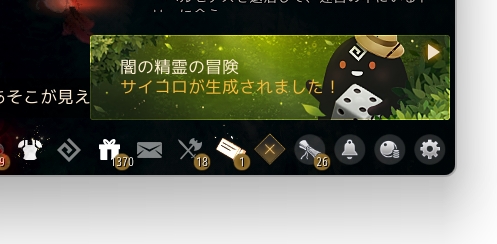
ゲームをウインドウモードでプレイする時も角丸のままです
【エクスプローラー】簡素化が進む
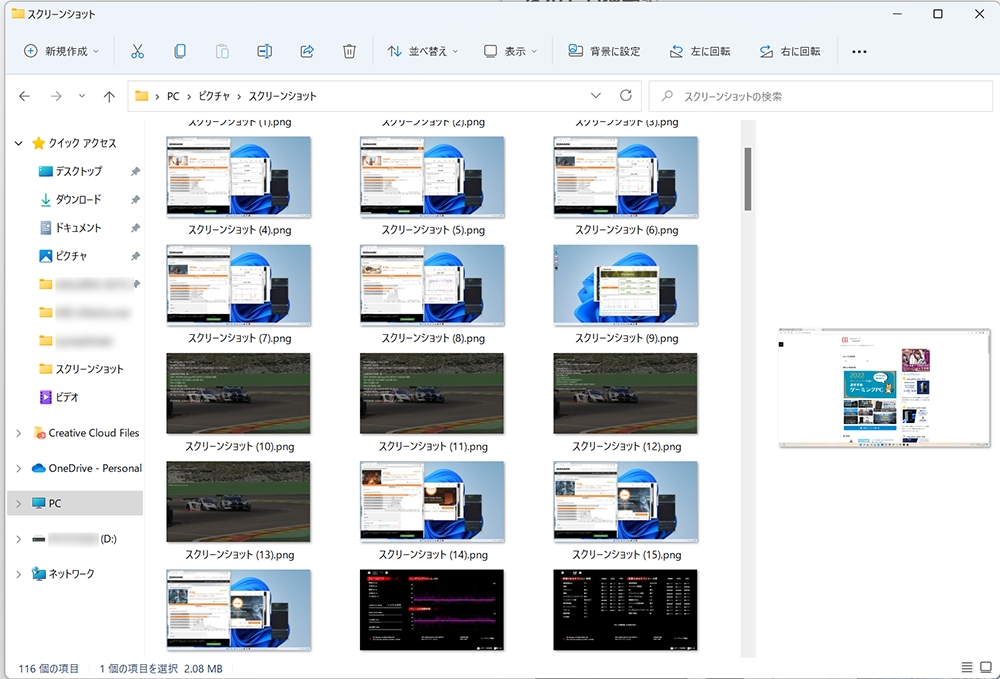
良い所
- すっきりした
惜しい所
- フォルダに入っている画像のプレビュー(サムネイル)がない
- 「リボン」から高度な機能を使う人は不便かも
リボンがシンプルに
Win10

Windows10の時はこんな感じでエクスプローラー上部の「リボン」と呼ばれる部分からアクセスできる機能が多く、すべてに機能名がついていました。ごちゃごちゃしているけど多機能だったわけです。
Win11

Windows11ではリボン周りがめちゃくちゃシンプルに。ここから様々な機能を使っていた人は別の方法を学ばないといけません。
画像や動画が入っているフォルダがわかりづらい
Win10
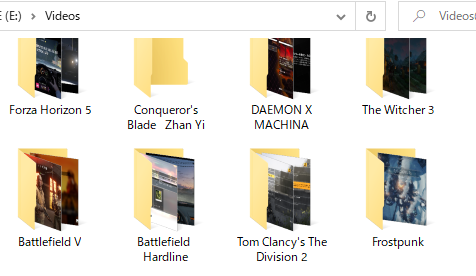
Windows10では、画像などが入っているフォルダって、こんな感じで「サムネイル」が表示されていましたよね。
Win11
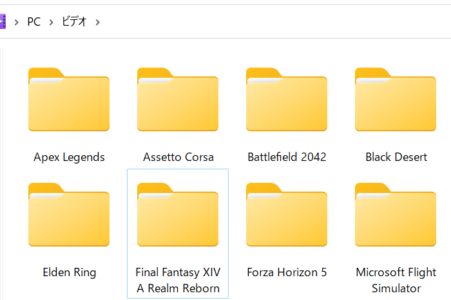
Windows11ではそれがなくなりました。フォルダの表示もシンプルになって、中身に何が入っているかは一目でわからないです。
これ、なんでだろうなあと思ったけど、もしかしたらSSDへの不要なアクセスをなるべくなくして、高速化や長寿命化するためかもしれません。そう考えると納得できるけどオプションにして欲しいなあ。
【タスクバー】中央揃えが基本、バー位置は下に

良い所
- タスクバーのアイコンが中央ぞろえがデフォルトになった
- 設定で従来のような左揃えにもできる
惜しい所
- タスクバーの位置が下固定
タスクバーのアイコンが中央ぞろえになりました。
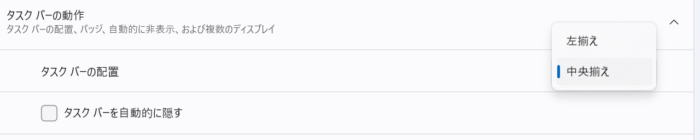
設定でWindows10までのような左揃えにもできるんで特に問題は感じません。
タスクバーは右端の常駐系を触ることもあり、「中央から右」に情報がまとまってる方が良いと思うので、私はこれは賛成派です。
位置は下固定
アイコンの整列より気になる人が多そうなのが「タスクバー全体の位置」です。下固定になっています。
タスクバーの位置を「上」に変えることはサードパーティーのアプリで可能ですが、画面左右に設定することは執筆時点では出来ないようです。
【スタートメニュー】サイズが小さくなって無駄がない
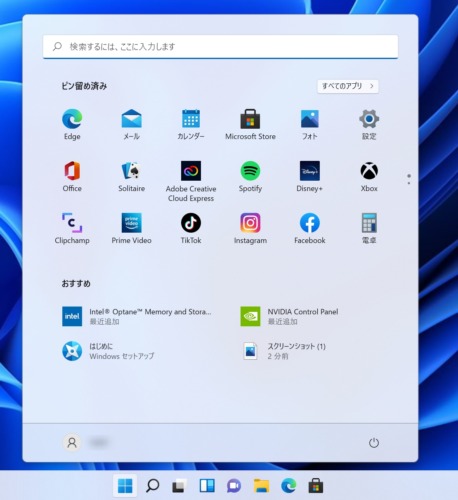
良い所
- 余計なものがなくなってさっぱりした
惜しい所
- インストールアプリの一覧をすぐにスクロールできない
スタートボタンを押したりWindowsボタンを押すと出てくるメニュー。
こちらはデザインが大きく変わって、コンパクトになりました。
基本的には「スタートにピン留めする」を行ったアプリが出ます。また、下部には「おすすめ」として、最近使ったアプリやファイルなども出てきます。この「おすすめ」が要らん!という人は結構いると思います。
プログラムの一覧は「すべてのアプリ」から見るようになった
一手間かかるようになったのは、インストール済アプリの一覧をAtoZで見たい時。今まではスタートメニューを開けばすぐに見られましたが、Windows11では「すべてのアプリ」を押すことでインストールアプリが見られるようになります。
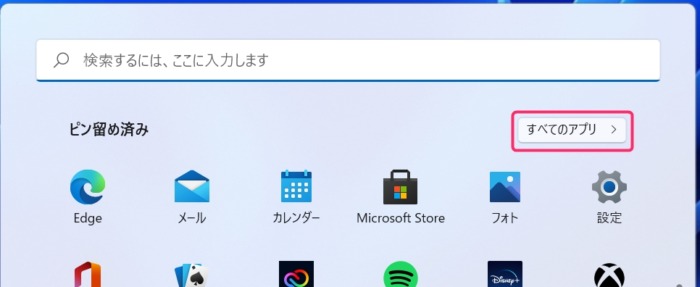
すべてのアプリを押すと…
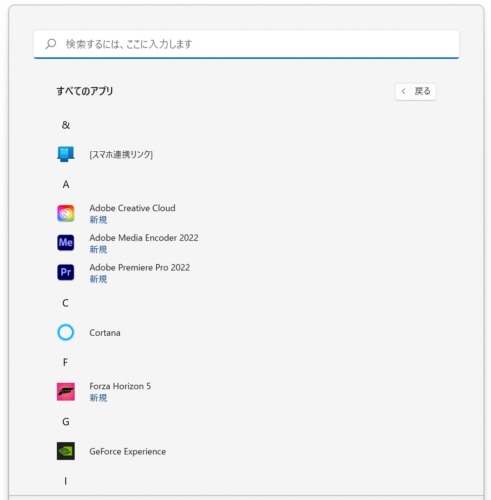
インストールしたアプリの一覧が表示される
【右クリックメニュー】シンプルになったが手間が増えた
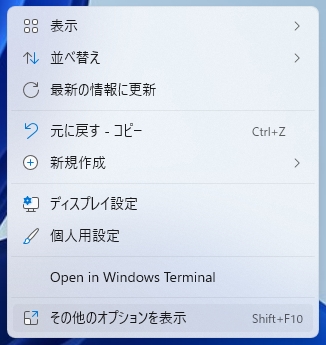
良い所
- 必要最低限のものだけ表示されてさっぱりした
惜しい所
- 2回クリックしないと外部ソフトや「送る」などの旧メニューが出ない
Windows11になってから、例えばデスクトップやエクスプローラで右クリックすると「簡素なメニュー」が出るようになりました。
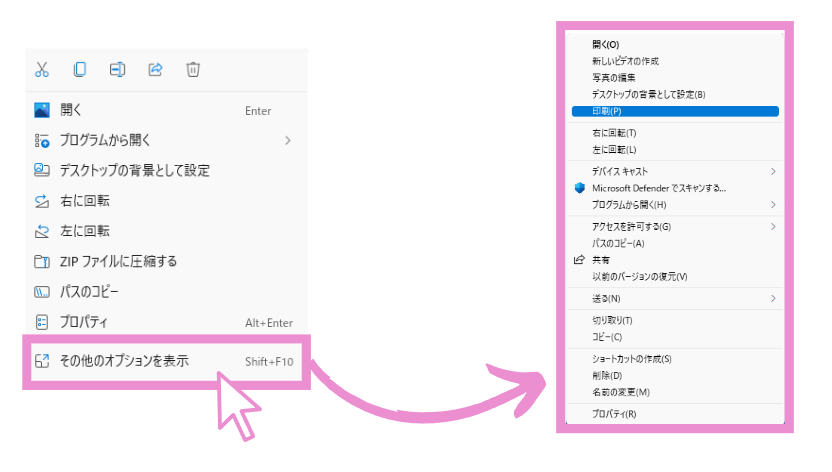
「その他のオプションを表示」を押すと、Win10までの「送る」や「外部ソフトによる追加メニュー」を含むフルメニューが出てきます。なんでやねん。
この二段構造が気に入らない場合は、旧来メニューに戻す方法があります。フリーソフトを利用する方法が簡単です。
【ゲームプレイ】特段問題なし
良い所
- 基本的にWindows11固有のバグのようなものは確認できなかった
- Intel Thread Directorが利用でき、12世代Intel Core CPUのマルチスレッドの最適化ができている
惜しい所
- VBS機能をオンにしていると、パフォーマンスが落ちる場合がある
ゲームプレイについてはWin10機と同様のゲーム動作をチェックしている限り、特にバグっぽい挙動はありませんでした。
12世代Intel Core CPUで威力を発揮
12世代Intel Core CPUを利用する場合「Intel Thread Director」によってスレッドの最適化が行われるため、Windows10より性能を出せる可能性があります。

例えばCyberpunk 2077の場合、こんなにきれいに全コア使ってくれます。
VBSで性能が落ちることはあるけども
また、仮想化セキュリティの「VBS」機能でパフォーマンスが落ちるという問題については、少なくとも最新の12世代Intel機では大きな差はありませんでした。
Ryzenの不具合は対応済み
AMD Ryzen環境にてパフォーマンスが落ちるとされた問題は、AMDによれば完全に解決したそうです。
- Windows11のアップデートプログラム「KB5006746」を適用する
- AMDのチップセットドライバ3.10.08.506以降を適用する
【サウンド】サラウンド設定に注意
惜しい所
- デフォルトで「サラウンド出力」になっている
テスト機で搭載されていたRealtekドライバの問題かもしれないのですが、デフォルト設定がサラウンド出力になっているようで、利用している機器に合わせてサウンド設定を適切にしないとゲームなどのサラウンド対応アプリケーションで音の聴こえ方が変だったりする可能性があります。
つまり、Apex Legendsで「Windows11だと背後の音が聞こえない」とされたものは、サラウンド設定が問題のケースも少なくないと思います。
サラウンドの切り方など改善策は以下の記事で紹介しています。
【DirectStorage】ゲームのロード時間を短縮
ゲームのロード時間をより高速化する技術です。
NVMeストレージ(M.2 NVMe SSDなど)から直接GPUのVRAMにデータを読み出せるようになります。
これは「使う」ものではなく、ゲームの組み込み技術なので、DirectStorage対応ゲームがリリースされるのを待つ必要があります。
そして、ユーザー環境もDirectStorageに対応している必要があります。
DirectStorageの利用条件
- M.2 NVMe SSD搭載
- シェーダーモデル6.0をサポートするDirectX 12対応GPU
- Windows 10 19H1以降/Windows11(11の方がより性能アップ)
ハード面は最近のゲーミングPCなら満たしている場合がほとんどかと思います。
DirectStorageのAPI自体は2022年3月に提供が始まったばかりなので、今後発売になるタイトルを中心に採用されていくのではないでしょうか。
また、DirectStorageはWindows10でも利用できる技術ですが、Windows11の方がより性能向上するとのこと。
DirectStorageに期待したい方はWindows11にするメリットがありそうです。
【自動HDR】HDR非対応のゲームをHDR化
良い所
- HDR非対応ゲームでも色鮮やかな画面を楽しめる
- HDR対応モニタを活かせる
- GeForce Experienceでスクリーンショットを撮ればHDR対応のjxr形式で保存できる
- Xbox Game Bar(Win+G)でタイトル毎の調整が可能
自動HDRは、HDR対応モニタ利用時に、DirectX 11以降のHDR非対応(SDR)ゲームでもHDRを実現できる機能です。
自動HDR機能によって、HDR非対応のゲームでもDisplayHDRモニタを活かせるようになりました。
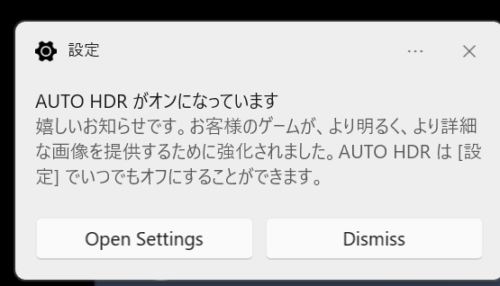
ゲームで自動HDRが使える場合、起動時に「AUTO HDRがオンになっています」のメッセージが表示される
Xbox Game BarでHDRの設定保存やHDR&SDRスクショ撮影が可能
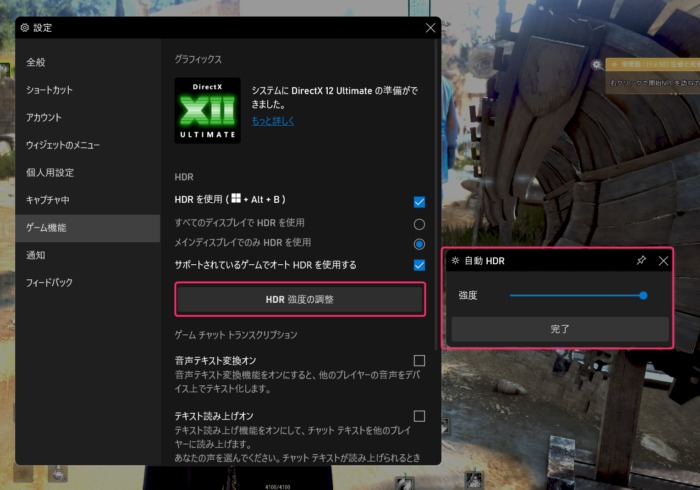
自動HDRでのゲーム中は、Xbox Game Bar(Win+G)にてHDR強度の調整が可能です。ゲーム毎に設定値を自動的に保存してくれます。
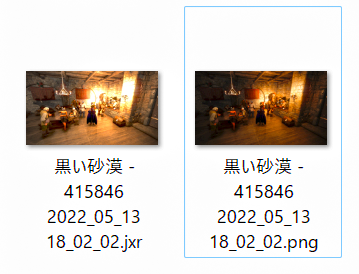
「Xbox Game Bar」によるスクリーンショット撮影(Win+Alt+PrintScreen)を行うと、HDR対応のJPEG XR(jxr)ファイルと、SDRのPNGファイルの2種類が同時に記録されます。
GeForce Experienceでプレイ動画をHDRで撮影可能
自動HDRで表示しているゲームはGeForce Experienceを使うことでHDR動画として録画できます。上の動画はGeForce Experienceの撮って出しサンプルです。
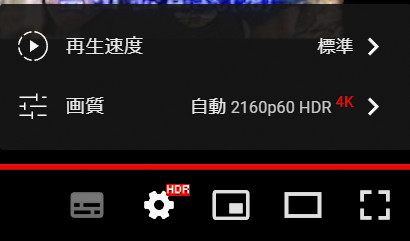
HDR対応モニタに接続したPCなど、HDRビデオの再生が可能な機器の場合、YouTube動画の画質設定にHDRが現れるはずです。
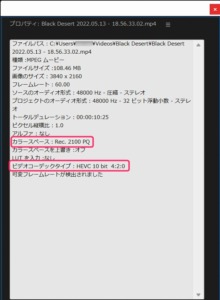 GeForce Experienceで録画した動画ファイルはRec. 2100 PQ 10bitで記録されるため、そのままYouTubeにHDR動画としてアップロードできます。
GeForce Experienceで録画した動画ファイルはRec. 2100 PQ 10bitで記録されるため、そのままYouTubeにHDR動画としてアップロードできます。
【Androidアプリ】Androidアプリを動かせる下地がある
Windows11では「Android用Windowsサブシステム」によって、Windows上でAndroidアプリをWindowsネイティブアプリのように動作させることが出来るようです。
米国ではWindows11向けにAmazon アプリストアのプレビューが開始されていますが、日本でのサービスは未定です。
まとめ
少なくともゲーム関連は問題ないと言って良いのではないでしょうか。自動HDRなどのゲーマー向けの新機能もあって、Windows11ならではの体験ができます。これからゲーミングPCを買う人には普通に「Windows11で大丈夫ですよ」と伝えられそうです。
ただ、現状Windows10で満足している人が急いでアップグレードするほどの好材料はまだないですね。
不具合を減らすためなのか、便利だった機能が削られたりしているので、サードパーティーアプリで機能を補完できない場合は使い方を変えないといけない部分もあります。
今後のアップデートに期待したいところです。
記事の内容は執筆、更新日時時点の情報であり、現在は異なっている場合があります。 記載されている会社名・製品名・システム名などは、各社の商標、または登録商標です。
【今日のおすすめ】
【auひかり】最大10Gbpsの超高速通信!最大126,000円還元キャンペーンキャッシュバックで初期工事費も実質無料!